如何解決Win11安裝後出現藍色畫面問題
- WBOY轉載
- 2024-01-02 10:47:531797瀏覽
有的使用者在安裝完win11系統,第一次啟動的時候就出現了藍色畫面的問題,這可能是因為系統第一次啟動系統還沒完全調整完畢,也可能是因為系統安裝的時候出現了問題,只能透過重裝系統的方式來解決。

win11安裝後藍色畫面怎麼辦:
#方法一:
#1、首先我們需要確認自己是否有藍色畫面程式碼。
2、如果只是單純的藍屏,沒有任何的程式碼,可能是顯示器問題,嘗試更換顯示器。
3、更換完顯示器還是藍色畫面的話,試著按下鍵盤“ctrl shift del”
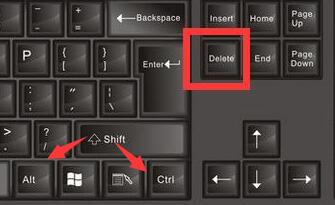
#4、進入以下介面後,選擇“登出”並重新登入。
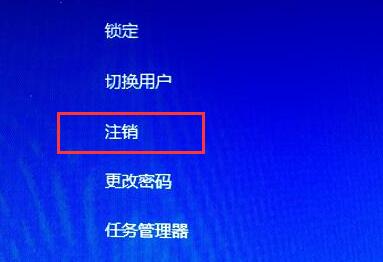
5、如果登出無效,那就選擇“任務管理器”
6、然後點擊左上角的“檔案”,選擇“執行新任務”

7、然後在其中輸入“explorer.exe”,點擊“確定”即可進入系統。
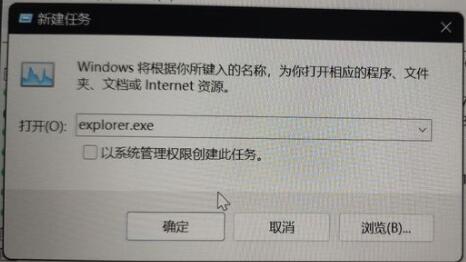
方法二:
1、如果按下快速鍵無法顯示上面的介面,那麼肯定是安裝的系統本身出現了問題。
2、這種情況下就只能重裝系統了,本站提供的系統純淨好用,根據教程安裝保證能夠正常使用。
 |
win11純淨版 乾淨純淨使用流暢 一鍵安裝教學課程 |
以上是如何解決Win11安裝後出現藍色畫面問題的詳細內容。更多資訊請關注PHP中文網其他相關文章!
陳述:
本文轉載於:somode.com。如有侵權,請聯絡admin@php.cn刪除

